Turite programą, kurios neištrinsite? Na, paprastai labai lengva pašalinti programinę įrangą iš „MacOS“ ir „Mac OS X“. Paprastai pašaliname daugumą programų be didelių rūpesčių ir negaišdami laiko – tai yra „Mac“ kompiuterių grožis. Tačiau kai kurios programos dažnai sukelia problemų pašalinant ir reikalauja atlikti keletą papildomų veiksmų. Šiame straipsnyje sekite mane, kai iliustravimo tikslais ištrinu vieną iš šių probleminių programų „CapSee“. Tada Naudodami šiuos įrankius ir patarimus atlikite tuos pačius veiksmus, kad pašalintumėte BET KOKĄ probleminę programą iš savo „Mac“.
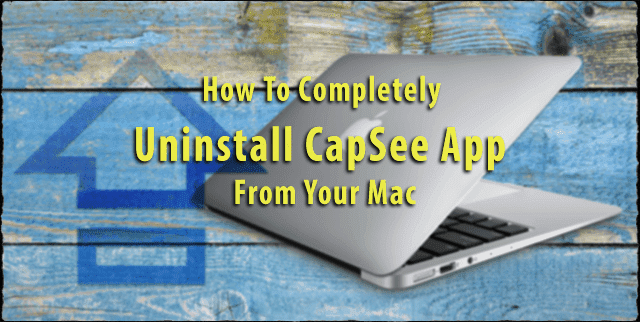
Apie CapSee
The CapSee programa praneša naudotojams, kai jų didžiųjų raidžių klavišas įjungiamas sąmoningai arba per klaidą. Rašytojams ir kitiems sunkaus teksto vartotojams ši programa yra gana naudinga. Ir šios programinės įrangos įdiegimas yra lengvas. Tačiau jo pašalinimas nėra įprastas vilkimas ir numetimas.
Diegimo metu „CapSee“ sukuria failus serverio vietose. Pašalinus standžiajame diske lieka papildomi failai, pvz., nuostatų failai ir programų palaikymo failai. Šie duomenys išsaugomi, jei vartotojas nuspręstų iš naujo įdiegti programą. Jei jūsų „Macbook“ diske trūksta vietos ir norite visiškai pašalinti „CapSee“ iš sistemos, turite atlikti tinkamas procedūras.
Šiame įraše aptariame „CapSee“ pašalinimo automatiniu ir rankiniu būdu būdus. Taigi, be jokių papildomų žodžių, mes čia.

Turinys
- Prieš visiškai pašalindami „CapSee“ (arba probleminę programą)
-
Dabar esate pasiruošę pašalinti „CapSee“ (ir jūsų probleminę programą)
- 1 būdas: vilkite CapSee piktogramą į šiukšliadėžę
- 2 būdas: ištrinkite CapSee iš paleidimo srities
-
Pašalinkite visus komponentus, susijusius su „CapSee“ (arba su problemine programa)
- 1 būdas, pasidaryk pats arba pasidaryk pats
- Tada ištuštinkite šiukšliadėžę
- 2 būdas: automatinis probleminių programų pašalinimas naudojant „MacRemover“ ar panašią programą
-
Pašalinimo programų naudojimo pranašumai
- Susiję įrašai:
Prieš visiškai pašalindami „CapSee“ (arba probleminę programą)
- Vartotojas turi prisijungti prie „Mac“ kaip administratorius
- Turėtumėte išjungti ir išeiti iš „CapSee“ programos
- Norėdami uždaryti bet kurią programą, paprasčiausias būdas yra ją spustelėti dešiniuoju pelės mygtuku ir pasirinkti uždaryti parinktį.
- Jei pirmasis pasirinkimas neveikia, greitai įjunkite „Activity Monitor“. Ši funkcija yra aplanke /Applications/Utilities/folder, pasirinkite CapSee procesą ir spustelėkite mygtuką „Baigti procesą“. Po to pasirodžiusiame dialogo lange spustelėkite Force Quit.
Dabar esate pasiruošę pašalinti „CapSee“ (ir jūsų probleminę programą)
1 būdas: vilkite CapSee piktogramą į šiukšliadėžę
- Atidarykite ieškiklį, dabar kairėje, spustelėkite programos ir pasirinkite CapSee.
- Vilkite piktogramą į šiukšliadėžę arba dešiniuoju pelės mygtuku spustelėkite ją ir pasirinkite parinktį „Perkelti į šiukšliadėžę“.
- Dešiniuoju pelės mygtuku spustelėkite šiukšliadėžės piktogramą ir pasirinkite Empty Trash, kad užbaigtumėte pašalinimo užduotį.
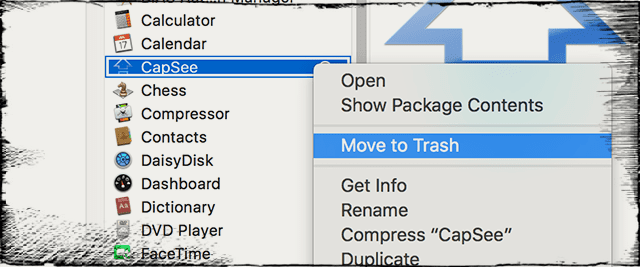
Budrus: pasirinkę parinktį „ištuštinti šiukšliadėžę“, ištrinate visus šiukšliadėžės aplanke esančius failus. Prieš pasirinkdami dar kartą patikrinkite aplanką, nes ištrintų failų negalima atkurti. Norėdami atkurti šiukšliadėžės aplanke esančius failus, tiesiog spustelėkite juos dešiniuoju pelės mygtuku ir pasirinkite parinktį „Atstatyti“. Šis veiksmas perkelia failus į pradinę vietą.
2 būdas: ištrinkite CapSee iš paleidimo srities
- Eikite į paiešką, įveskite paleidimo pultą ir atidarykite.
- Atidarę paleidimo padėklą suraskite „CapSee“, spustelėkite ir palaikykite, kol pradės svyruoti.
- Kairiajame viršutiniame CapSee kampe būtų „X“ piktograma; tiesiog spustelėkite jį, kad pašalintumėte.
Pastaba:
Palieskite ir laikykite metodas galimas tik toms programoms, kurios įdiegtos iš programų parduotuvės ir kurioms reikalinga OS X Lion arba naujesnė versija. Spustelėjus „X“ piktogramą, „CapSee“ pašalinama ir jums nebereikia ištuštinti šiukšliadėžės aplanko.
Šie du metodai parodo, kaip ištrinti programą iš „Mac“, tačiau, kaip minėta anksčiau, „CapSee“ yra programinė įranga, kuri gali palikti pėdsakų ir užimti vertingos vietos.
Pašalinus pačią programą, reikia iškirpti ir programos palaikymo failus.
Pašalinkite visus komponentus, susijusius su „CapSee“ (arba su problemine programa)
Gerai, dabar ištrynėte didžiąją dalį „CapSee“ programos. Tačiau jo žurnalas, talpykla ir kiti palaikymo failai vis dar yra standžiajame diske. Norint visiškai pašalinti, šis metodas yra pats svarbiausias.
1 būdas, pasidaryk pats arba pasidaryk pats
Turite rankiniu būdu aptikti ir išvalyti su šia programa susietus aplankus. Raskite CapSee failus savo vartotojo bibliotekoje (~/Library/Preferences) arba sistemos bibliotekoje (/Library/Preferences). Raskite palaikomus failus „~/Library/Application Support/“ arba „/Library/Application Support/“.
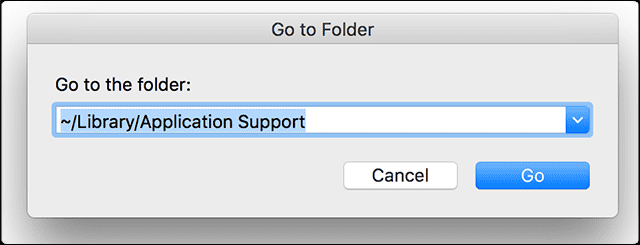
Pirmiausia atidarykite ieškiklį, eikite į meniu juostą, atidarykite meniu „eiti“, pasirinkite „Eiti į aplanką“ ir po vieną įveskite toliau nurodytus kelius. Ieškokite ir ieškokite failų ar aplankų su programos pavadinimu (CapSee) arba kūrėjo pavadinimu (trys vaizduotės.) Tada dešiniuoju pelės mygtuku spustelėkite tuos elementus ir spustelėkite perkelti į šiukšliadėžę, kad juos ištrintumėte.
Savo vartotojo bibliotekoje įveskite:
- ~/Biblioteka
- ~/Biblioteka/Talpyklos
- ~/Biblioteka/Nuostatos
- ~/Biblioteka/Programų palaikymas
- ~/Library/LaunchAgents
- ~/Biblioteka/LaunchDaemons
- ~/Library/PreferencePanes
- ~/Library/StartupItems
Sistemos bibliotekai įveskite:
- /Library
- /Library/Caches
- /Library/Preferences
- /Biblioteka/Programų palaikymas
- /Library/LaunchAgents
- /Library/LaunchDaemons
- /Library/PreferencePanes
- /Library/StartupItems
Be šių failų, gali būti ir kai kurių branduolio plėtinių. Tai dažnai sunku rasti. „/System/Library/Extensions“ raskite plėtinius. Tiesiog „Google“ ieškokite „CapSee“ plėtinių ir ištrinkite juos (atminkite, kad branduolio failai baigiasi .kext). Kiti paslėpti failai dažniausiai yra pagrindiniame ekrane, ištrinkite juos naudodami terminalą (Applications / Utilities).
Tada ištuštinkite šiukšliadėžę
Ištrynus visus su CapSee susijusius failus ir komponentus, paskutinis veiksmas yra lengviausias. Pirmyn ir išmeskite šiukšles. Tu žinai treniruotę!
Pastaba: Jei pirmiau minėti veiksmai neveikia, pabandykite iš naujo paleisti sistemą.
2 būdas: automatinis probleminių programų pašalinimas naudojant „MacRemover“ ar panašią programą
Ištrinti likusius „Mac“ komponentus yra gana paprasta, palyginti su „Windows“, tačiau naujiems „Mac“ naudotojams gali kilti sunkumų atsikratyti tokių programų kaip „CapSee“.
Pašalinti rankiniu būdu paprastai yra paprasta, tačiau tai užima nemažai laiko. Jei norite sutaupyti laiko pašalindami probleminę programą arba kyla problemų vykdydami veiksmus, arba nesate tikri, ar patys atliksite užduotį – galite kreiptis į trečiąją šalį pašalinimo programos.
Norėdami visiškai pašalinti problemines programas, rekomenduojame naudoti tokią programą kaip MacRemover ar panašią. Tokio tipo programos pašalina nepageidaujamus failus, programinės įrangos komponentus ir kitą šlamštą atlikdami tik tris paprastus veiksmus. Norėdami iliustruoti, pademonstruosime naudodami „MaxRemover“, tačiau yra daugybė pašalinimo programų, kurios atlieka tą patį. Taigi naudokite savo mėgstamą arba atraskite ką nors naujo!
Štai kaip tai veikia:
- Atsisiųskite „MacRemover“.
- Atsisiuntę vilkite jo piktogramą ir numeskite ją į aplanką „Programos“, kad pradėtumėte diegimą.
- Paleiskite „MacRemover“ iš doko arba iš „Launchpad“.
- Atidarę ją, pasirinkite sąsajoje rodomą probleminę programą, spustelėkite mygtuką Vykdyti analizę, kad tęstumėte.
- Atlikę analizę peržiūrėkite probleminės programos failus ir aplanką, spustelėkite mygtuką Užbaigti pašalinimą, tada iškylančiajame lange spustelėkite Taip, kad patvirtintumėte pašalinimą.
Visas šis procesas trunka 2-3 minutes ar net mažiau. Kai procesas bus baigtas, sėkmingai ištrynėte visus elementus, susijusius su problemine programa iš „Mac“.
Pašalinimo programų naudojimo pranašumai
Pašalinimo programos turi patogią sąsają ir net nauji vartotojai gali ja naudotis be jokių problemų. Yra daug „Mac“ kompiuteriams skirtų pašalinimo programų, o geriausias jų dalykas yra tai, kad jie atliekami vienu spustelėjimu. Vos vienu spustelėjimu pašalinsite visas nepageidaujamas ir sugadintas programas. Vienas iš labiausiai peržiūrėtų yra „MacRemover“. Tai nemokama. Naudodama išmaniąją analizės sistemą, ji aptinka visus bet kokios programos pėdsakus ir ištrina juos vos keliais paspaudimais.
Apibendrinant problemą, pateikėme du būdus, kaip visiškai pašalinti „CapSee“ (rankiniu būdu ir automatiškai).
Kaip minėta, „CapSee“ buvo pasirinktas iliustraciniais tikslais (ir todėl, kad norėjau jį pašalinti - taip nužudžiau du paukščius vienu akmeniu). Taigi, išskyrus „CapSee“, šis nuoseklus vadovas vienodai gerai veikia visose kitose nepageidaujamose programose, kurias norite pašalinti iš „Mac“ ir „MacBook“.